エラー:0xc0000225、ファイル:\Windows\system32\drivers\volume.sys bsod後:memory_management
こんにちは、
うまくいけば、この問題を手伝ってくれる人がいて、私はストレスにさらされており、食欲を失い、過去数日間、これを修正するために眠っています.
先週日曜日(2019年11月17日)にVSDC Free Video Editorを使用してビデオプロジェクトに取り組んでおり、終了時にEscキーを押してフルスクリーンビデオプレビューを終了しました.
私のラップトップ、次にBSODの理由:
「MEMORY_MANAGEMENT」
100%に達してスタックしたため、電源キーを押し続けて電源を切りました.
過去1年間にいくつかのBSODが正常に再起動し、問題なくスタックした場合はこれまでと同じ電源オフ方法を使用しました.
-
私のラップトップは、数日で1年になります.個人的なものなので、他の誰もアクセスできません
systeminfoから:
Acer Nitro 5 withWindows 10.0.1.18362 N/ABuild18362、x64ベース.CDドライバがありません.
コマンドプロンプトを使用したシステム情報は、要求されたときに利用できます.すべてを投稿するかどうかを教えてください.何が安全で何が安全でないのかわかりません.
-
再起動時にchdskを続行することを選択しました.完了すると、次のメッセージが表示されます:
「自動修復でPCを修復できませんでした」
C:/WINDOWS/System32/Logfiles/Srt/SrtTrail.txt
SrtTrail.txtの記述
根本原因の数= 1
「スタートアップ修復が何度か試行されましたが、それでも問題の原因を特定できません.」
自動修復を無効にした:
bcdedit/set {default} recoveryenabledいいえ
また、以下の状況が発生した後、再度有効にしました.オンラインのガイドに従って、失敗し、昨日それを無効にし、現在のところそれをオフに保ちました.
再起動しましたが、「PC/デバイスを修復する必要があります」という画面が表示されました:
「重要なシステムドライバーがないか、エラーが含まれているため、オペレーティングシステムをロードできませんでした.」
ファイル:\WINDOWS\System32\drivers\volume.sys
エラーコード:0xc0000225
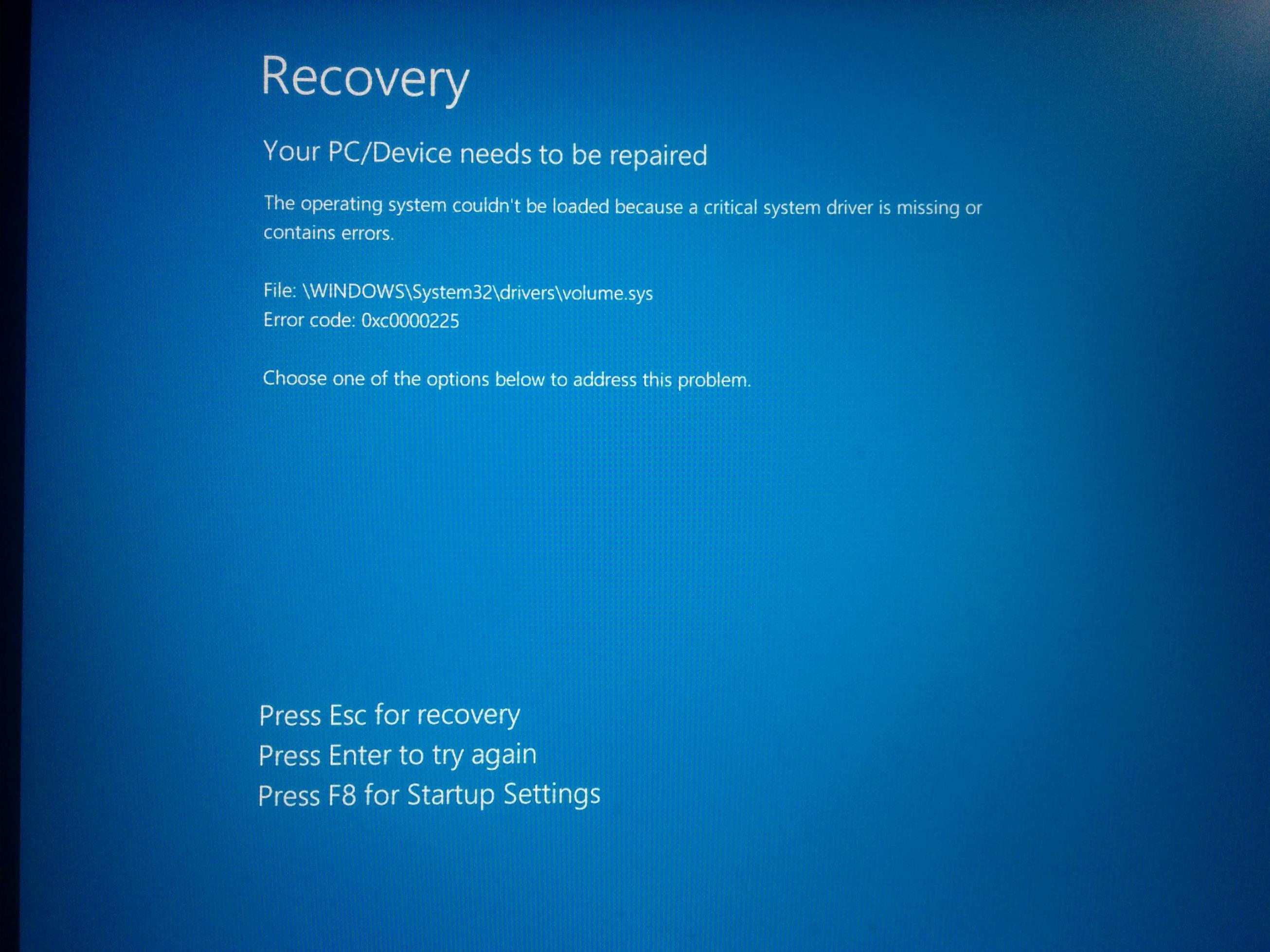
ここに来る前にこれらの方法を試しましたが、要求があれば一部の画像を利用できますが、画面の輝きが原因で品質が低下します.
=
[スタートアップ修復とWindows USBブータブルメディア]
PNY 64GB 2.0 USBを使用しました.
Windows 10のUSBブータブルメディアを使用して、または使用せずに「スタートアップ修復」を試しましたが、それでも失敗しました:
「スタートアップ修復でPCを修復できませんでした」
UEFIファームウェアで起動優先度をUSBに変更すると、Windowsセットアップ画面が表示されたときに機能しました.しかし、「コンピュータを修復」しても問題は解決しません.
=
[起動設定(セーフモード)]
USBを使用しても機能しないため、同じエラー画面に戻りました.私はWindows RE(回復環境)にしかアクセスできません.
=
[sfc/scannow]
システムScanを開始しています.このプロセスにはしばらく時間がかかります.
システムScanの検証を開始します.
検証は100%完了しています.
Windowsリソース保護は、要求された操作を実行できませんでした.
=
[チェクスク/r C:]
(ステージ5以降)
WindowsはファイルシステムをScanしましたが、問題は見つかりませんでした.
これ以上の操作は必要ありません.
不良セクターは0 KB
ログに記録されたメッセージをステータス50のイベントログに転送できませんでした.
=
[チェクスク/f/r C:]
ファイルシステムのタイプはNTFSです.
「...ボリュームが別のプロセスで使用されているため、実行できません.」
このボリュームを強制的にマウント解除しますか? (はい/いいえ)N
次にシステムを再起動したときに、このボリュームをチェックするようにスケジュールしますか? (はい/いいえ)はい
シャットダウンして再起動しても何も起こりませんでした.エラー画面に戻ります.
でも、今日このコマンドでもう一度試したところ、cmdプロンプトで機能しましたか? chkdsk/rと同じ結果.
=
[システムの復元]
11月17日の午前10時頃に、それを唯一の復元ポイントに戻そうとしました.ラップトップでこの問題が発生したのと同じ日ですが、午前10時から数時間後です.
「失敗しました.ドライバが破損している可能性があります.」
提案chkdsk/r
エラー0x81000204.
chkdsk/rを実行する前と後に試しましたが、変更はありません.
これで、復元ポイントはなくなりました:
「コンピューターのシステムドライバに復元ポイントが作成されていません.」
システムの起動時間は3/20/2019(これを書いている時点では)と表示されていますが、その日が変更される前にWings 11/codes/18/2019が適切に示されているため、どのように変更されたかはわかりません.しかし、ハードドライバからファイルを転送するためにラップトップを分解したのもその日でした.
安全対策として、組み込み(?)であり、別の方法を使用する必要があることがわかりました.バッテリーの接続以外にフックを外さず、触ったものを再接続し、2回確認しました.
=
[デバイスとOSデバイスパーティションの正しい値を設定する(私のものはC:)]
どちらも正しく(C :)、変更する必要はありませんでした.
Windowsブートローダー
デバイス partition=C:
osdevice partition=C:
=
[ブートレック]
Bootrec/scanos
識別されたWindowsインストールの総数:0
操作は正常に完了しました.
Bootrec/fixmbr
操作は正常に完了しました.
Bootrec/fixboot
アクセスが拒否されました.
Bootrec/rebuildbcd
/scanosと同じ結果
=
[C:\boot\bcd-h-r-s]
bcdedit/exportC:\bcdbackup
操作は正常に完了しました.
C:\boot\bcd-h-r-s
パスが見つかりませんC:\boot
=
[Bootrec/nt60 C:]
C:(\\?\[編集済み、必要に応じて投稿します])
正常に更新されたNTFSファイルシステムブートコード.
すべてのターゲットボリュームでブートコードが正常に更新されました.
上記の最初の4つのbootrecコマンドを繰り返してみましたが、変更はありませんでした.
=
[Diskpart>アクティブ]
選択したディスクは固定MBRディスクではありません.
ACTIVEコマンドは、固定MBRディスクでのみ使用できます.
=
[bcdbootC:\Windows/s Z:/f UEFI]
これを送信する前に行った最後の1つ.
Diskpartに移動し、リストされたボリューム、ESPでボリューム2を選択(情報は非表示になっている、ボリューム0、1、および3は空白である)、文字Zを割り当てて終了:
X:\Sources>bcdboot C:\Windows/s Z:/f UEFI
ブートファイルが正常に作成されました.
再起動すると、同じエラー画面に戻ります.
しかし、オプションは以前の図から変更されています:
Enterキーを押して再試行してください
F1キーを押してリカバリ環境に入る
F8キーを押して起動設定
Escキーを押してUEFIファームウェア設定を表示します
また、言語/キーボードレイアウトも表示されます.
=
何も変更したくなかったので、システムを誤ってレンガにして、経験豊富で知識のある人にとって明らかな問題である可能性のある問題に対処しませんでした.
オンラインで読むもう1つの方法は、破損したファイル(volume.sys)を削除することですが、削除する必要がありますか?
または、bcdbootC:\Windows/s Z:/f UEFI commandを実行した後、いくつかの手順に再度アクセスする必要がありますか?
-
関連する問題:
-
[ログイン、passWordが正しくありません]
Windows REで自分のMicrosoftアカウントを使用してログインできません.パスワードが間違っていると表示されています.私がこの質問をここに投稿することによって、明らかに本当ではありません.毎日の操作用にナンバーピンを設定しましたが、それも機能しませんでした.
しかし、「デフォルト」のアカウントは、パスワードなしで問題なく入力できます.そして、それでも管理者と言うCmdプロンプトがあります.
違いはありますか?
-
[システムによってアクセスできない非同期onedriveファイル&「このPCをリセットし、ファイルを保持する」]
ここに質問全体を投稿するか、新しい質問を作成しますか?
エラー0x80070780:このファイルにはシステムからアクセスできません.
非同期のonedriveファイルの一部をオフに転送できたのは奇妙です.クラウドではなく、私のラップトップに直接保存されました.
PCをリセットすることにより、これらは保持されますか、それとも失われますか?
[形式が申し訳ありません.オリジナルはNexus 5スマートフォンのGoogleドキュメントで入力されました.正常に機能するコンピュータにコピーして貼り付けました.]
返信リスト(回答:16)
chkdsk c:/r/scanコマンドを実行できますか? UEFI?
0xc0000255をもう一度入手する場合は、
ドライバをセカンダリとして別のPCに接続する可能性がありますか.
応答1# ->にスキップ2 #Hungsenハローイゴール、
応答をありがとうございました.
1)あなたが言ったようにChkdsk C:/R/Scanを実行しました.返されました:
"ファイルシステムの種類はNTFSです.
指定されたオブジェクトが見つかりませんでした.
THSドライバのScan中にスナップショットエラーが発生しました.オフラインScanを実行して修正してください.
は、ステータス50を持つイベントログに記録されたメッセージを転送できませんでした."
オフラインScanの方法についてはよくわかりませんが、どこかに検索する必要があります.
=2)undoによって、私が間違っているなら、私が間違っているなら、私が試したコマンドを実行できるかどうかを尋ねてください "bcdboot
c:\windows/s z:/f uefi"それ以外の場合は、私が行った変更を元に戻す方法を知りませんし、私が使用したメソッドはこのリストで順番に並んでいませんでした.私はWebサイト(expents.microsoft)およびビデオからの指示に従った.
私はまだエラー0xc0000225がファイルとして述べられたvolume.sysと一緒に出てくる.私がマイナーなオプションの違いを除いて、私の元の投稿に提供されている写真からほとんど変わらず.
=3)HDDスロットが空のときのドライバはSSDです.私がそれを取り付けるための適切な機器を持っているかどうかわからない、それは私が研究する必要があるものです.
私の父が昨年11月の私のためにこの改装されたラップトップを購入しました.
*編集:フォーマットと文法修正.電話で返信します.
応答5# ->にスキップ6 #HungsenMicrosoft Windows [version10.0.18362.1]
(c)2019 Microsoft Corporation.全著作権所有.X:\Windows\system32>chkdsk C:/r/offlinescanandfix
ファイルシステムのタイプはNTFSです.
ボリュームラベルはAcerです.
ステージ1:基本的なファイルシステム構造の調査...
942336ファイルレコードが処理されました.
ファイルの確認が完了しました.
48266大きなファイルのレコードが処理されました.
処理された不良ファイルレコードはありません.
ステージ2:ファイル名のリンクの調査...
118048再解析されたレコードが処理されました.
1131140インデックスエントリが処理されました.
インデックスの検証が完了しました.
インデックス付けされていない0個のファイルがScanされました.
インデックスに登録されていない0個のファイルが失われ、見つかりました.
118048再解析されたレコードが処理されました.
ステージ3:セキュリティ記述子の調査...
セキュリティ記述子の検証が完了しました.
94403データファイルが処理されました.
CHKDSKはUsn Journalを確認しています...
41151424 USNバイトが処理されました.
US Journalの確認が完了しました.
ステージ4:ユーザーファイルデータで不良クラスターを検索しています...
942320ファイルが処理されました.
ファイルデータの検証が完了しました.
ステージ5:不良で空きのあるクラスターを探しています...
28861887空きクラスタが処理されました.
空き容量の確認が完了しました.
WindowsはファイルシステムをScanしましたが、問題は見つかりませんでした.
これ以上のアクションは必要ありません.
248884223 KBの合計ディスク容量.
131965224 KB in 592957ファイル.
94404インデックスで392032 KB.
不良セクターの0 KB.
システムで使用中の1079419 KB.
ログファイルによって65536 KBが使用されています.
115447548 KBがディスクで利用可能です.
各アロケーションユニットに4096バイト.
62221055ディスク上の合計アロケーションユニット.
ディスク上で使用可能な28861887アロケーションユニット.
ログに記録されたメッセージをステータス50のイベントログに転送できませんでした.
もう一度0xc0000225を入手できますか?
応答9# ->にスキップ10 #Hungsen直接コピーして貼り付けようとしました:
コピーコマンドを使用しました:
x:\windows\system32>copy c:\windows\system32\driverstore\filerepository\volume.inf_amd64_12f68c2c186297e1\volume.sys c:\windows\system32\drivers\volume.sysシステムが指定されたファイルを見つけることができません.
volume.infoは同じフォルダ内にあり、notepad.exe
で開くことができます.あなたが言ったように、私はxのvolume.sysを見つけました:メモ帳で開くことができる起動.
C:とXの両方の.infoファイルは同じでした.
直接貼り合わせることを試みたが、十分な記憶が十分ではなかった.
だから私はコピーコマンドをもう一度使いました、そしてそれは成功しました.
再起動するとエラーが発生しました:0xc0000001
応答11# ->にスキップ12 #Hungsenいいえ、USBを使用して、または使用せずにスタートアップ修復を試しましたが、次のように表示されます:
「スタートアップでPCを修復できませんでした」
応答13# ->にスキップ14 #HungsenMy
OneDriveファイルの一部表示:"エラー0x80070780:このファイルはシステムによってアクセスできない."
これらは「私のPCをリセットし、ファイルを保持する」の上に保持されますか?
彼らは雲に同期されていませんが、私のラップトップに直接保存されました.
私は彼らが私のラップトップに直接保存されたがこのエラーを持っていなかったのでいくらかオフを転送することができました.
しかし、私はもしそうであれば別の方法でこの問題を解決するために時間をかけていく喜んでいます.
応答15# ->にスキップ16 #Hungsenはい、最初に私が始めたときにしました.昨日返信しないで申し訳ありません.
どういうわけか、「私のPCをリセットする」オプションは、「ファイルを完全に消え続けてください.
Windows 10を再インストールすることを決定しました.運の奇跡に与えて、
OneDriveファイルがOneDriveファイル(私の主な関心事)はWindows.oldに維持されました.隠しファイルでも.は、いかなる問題もなく完全にアクセス可能です.写真、音楽、ビデオなど.
あなたが幸せな休暇を過ごすことを願っています、Igor.
心から
Hungsen HA
編集:理由が見つかりません.
私はこのイベントからいくつかの非常に重要な生活のレッスンを学びました.